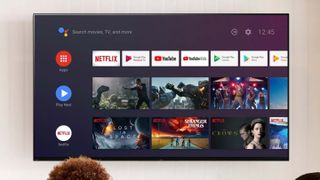Sony Android TV のセットアップ方法をお探しの場合は、もう探す必要はありません。新しいテレビを購入すると、オーディオの改善、より洗練されたインターフェイス、最新のスマート ホーム機能など、数多くのメリットが得られます。ただし、エンターテイメントのアップグレードを利用する前に、Android TV のセットアップ プロセスで実行する必要がある特定の手順があります。
Sony 2020 TV は、Google ベースのスマート TV プラットフォームである Android TV を搭載しており、セットを最高のGoogle Home 互換デバイスと統合し、最高の Google アシスタント スキルを自由に利用できます。
- 現在の最高のテレビランキング
- Sony Bravia A8H OLED TV のレビューは読みましたか?
Chromecast が内蔵されており、ハンズフリー コントロールや何千ものアプリから選択できるため、Sony Android TV を適切な方法でセットアップしたいと思うのも不思議ではありません。
Android TV のセットアップ: Sony Bravia TV およびその他の Sony TV をセットアップする
Android TV のセットアップはかなり簡単ですが、お気に入りの番組や映画をすぐに視聴できるように、以下で詳しく説明します。Sony スマート TV を Wi-Fi に接続する方法を知っていれば、プロセスの大部分は準備できますが、新しい Sony セットを最大限に活用するために必要な追加手順がいくつかあります。
テレビを箱から取り出して電源を入れたら、Sony Android TV をセットアップします。
1.ようこそページから 言語設定を選択します。
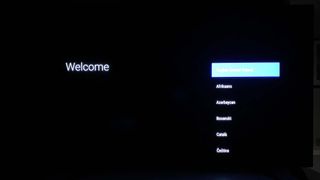
2. Android スマートフォンを使用してテレビをセットアップするかどうかを決定します。Android スマートフォン ユーザーにとっての Android TV の利点は、クイック セットアップを使用して、携帯電話のネットワーク設定と Google アカウントをテレビにすばやく転送できることです。Android スマートフォンをお持ちでない場合、または手動セットアップ手順を続行したい場合は、「スキップ」を選択します。
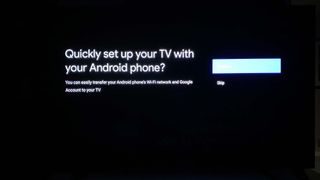
3. W-Fi ネットワーク名を選択し、パスワードを入力するか、[スキップ] を選択します。Sony スマート TV はいつでも Wi-Fi に接続できます。Sony スマート TV Wi-Fi セットアップ プロセスを実行する手順については、以下を参照してください。
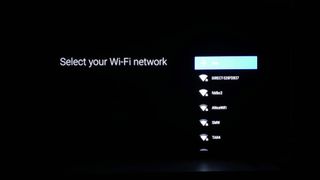
4. [サービス利用規約] ページで[同意する] を選択します。
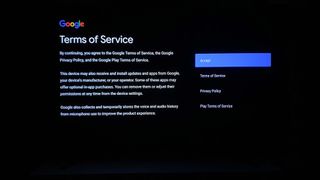
5. [はい] または [いいえ] を選択して、Google がテレビの位置情報を使用してローカル番組の体験をカスタマイズできるようにするかどうかを決定します。選択はあなた次第です。
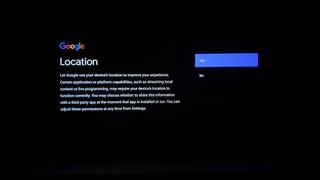
6. [はい] または [いいえ] を選択して、Android TV を改善するためにフィードバックを送信するかどうかを決定します。繰り返しますが、選択はあなた次第です。
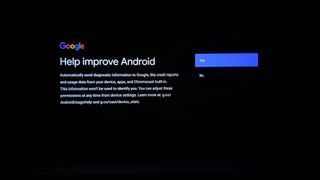
7. Sony の手順に従って、新しいテレビについて説明します。イントロダクションをクリックして最後まで読み終えると、短いクリップによって 2 番目のセットアップ メニューが表示されます。

8.地域を選択します。
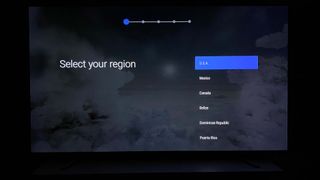
9.下にスクロールして、Sony Bravia のプライバシー ポリシーを確認します。最後までスクロールすると、ソニーがテレビのデータを使用することに同意できるようになります。同意する項目を選択するか、すべてに同意するか、同意せずに続行します。
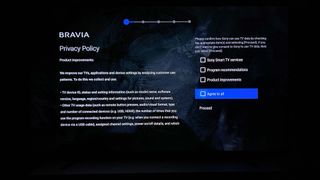
10. Agree or deny voice recognition if you connected your TV to Wi-Fi earlier. Select Next if you have not connected your TV to Wi-Fi yet.
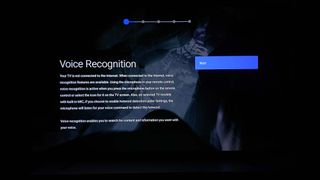
11. Select the ways you receive channels, whether that’s through a satellite box via HDMI or antenna via a built-in tuner. You can also skip to step 13 if you don’t have cable.
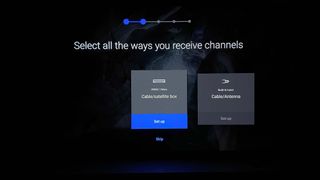
12. To set up cable: Hook up your cable to your set if you haven’t already. You can opt to set up your Sony TV remote so that it controls your cable channels now. Power on your cable box and select the input which you want to assign to cable. Enter your zip code and select your service provider. Point your remote at the cable box, select Prog Up, and confirm whether you see the channel change. Do the same for Menu and changing channels.

13.テレビでセットアップする周辺機器を選択します。これには、ケーブル ボックス、サウンドバー、Blu-Ray プレーヤーなどが含まれます。

14.オーディオ調整のためにテレビを直立させるか、壁に取り付けるかを選択します。
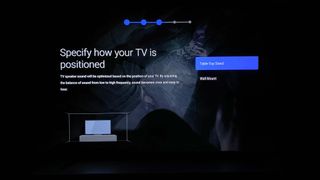
15.音響自動キャリブレーションを実行またはスキップします。これにより、テレビのサウンドが設置スペースに合わせて最適化されるため、キャリブレーションを実行して [許可] を選択することをお勧めします。ただし、一連の音が再生され、驚かれる可能性があることに注意してください。音響自動校正を設定しない場合は、ステップ 17 に進みます。
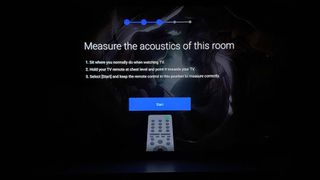
16.通常テレビを見るために座る場所に座り、[開始] を選択して調整を開始します。キャリブレーションが完了したら、「次へ」を選択します。
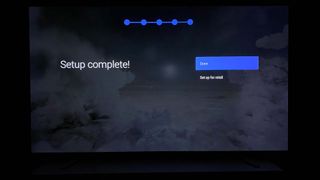
17. [完了] を選択して終了します。
Sony Android TV のセットアップが完了しました。Sony Android TV で Google アシスタントを設定してスマート ホーム機能を開始する方法と、Sony TV アプリのインストールと削除の手順に関するガイドを参照してください。
セットアップ中にその手順をスキップした場合は、引き続き読み続けて Sony スマート TV Wi-Fi に接続してください。
Sony スマート TV を Wi-Fi に接続する方法
ネットワーク名とパスワードがわかっていれば、Sony スマート TV Wi-Fi セットアッププロセスは面倒ではありません。
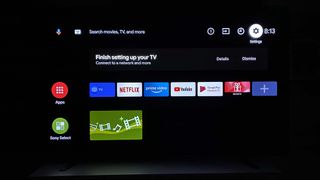
1.設定または歯車アイコンを選択して、設定メニューを開きます。
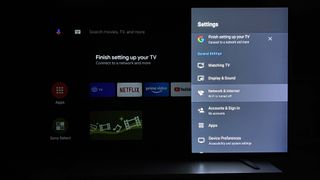
2. 「ネットワークとインターネット」を選択します。
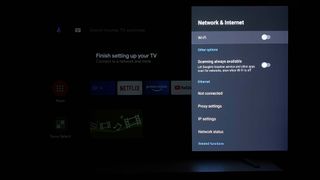
3. Wi-Fi をオンに切り替えます。テレビは利用可能なネットワークを検索します。
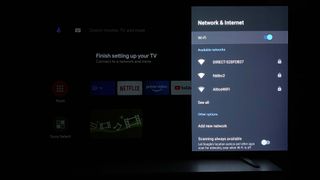
4.利用可能なネットワークのリストからネットワークを選択します。

5.パスワードを入力し、Enter キーを選択して、Sony スマート TV の Wi-Fi への接続を完了します。